excel表格是一款非常好用的软件,很多小伙伴都在使用。如果我们需要在Excel表格中实现换行不换格,也就是在同一个各种中输入两行内容,小伙伴们知道具体该如何进行操作吗,其实操作方法是非常简单的,只需要进行几个非常简单的操作步骤就可以了,小伙伴们可以打开自己的软件后跟着下面的图文步骤一起动手操作起来,看看效果。如果小伙伴们还没有Excel表格等软件,可以在文末处进行下载和安装,方便后续可以快速打开使用。接下来,小编就来和小伙伴们分享具体的操作步骤了,有需要或者是有兴趣了解的小伙伴们快来和小编一起往下看看吧!
第一步:双击打开需要编辑的Excel表格进入编辑界面;
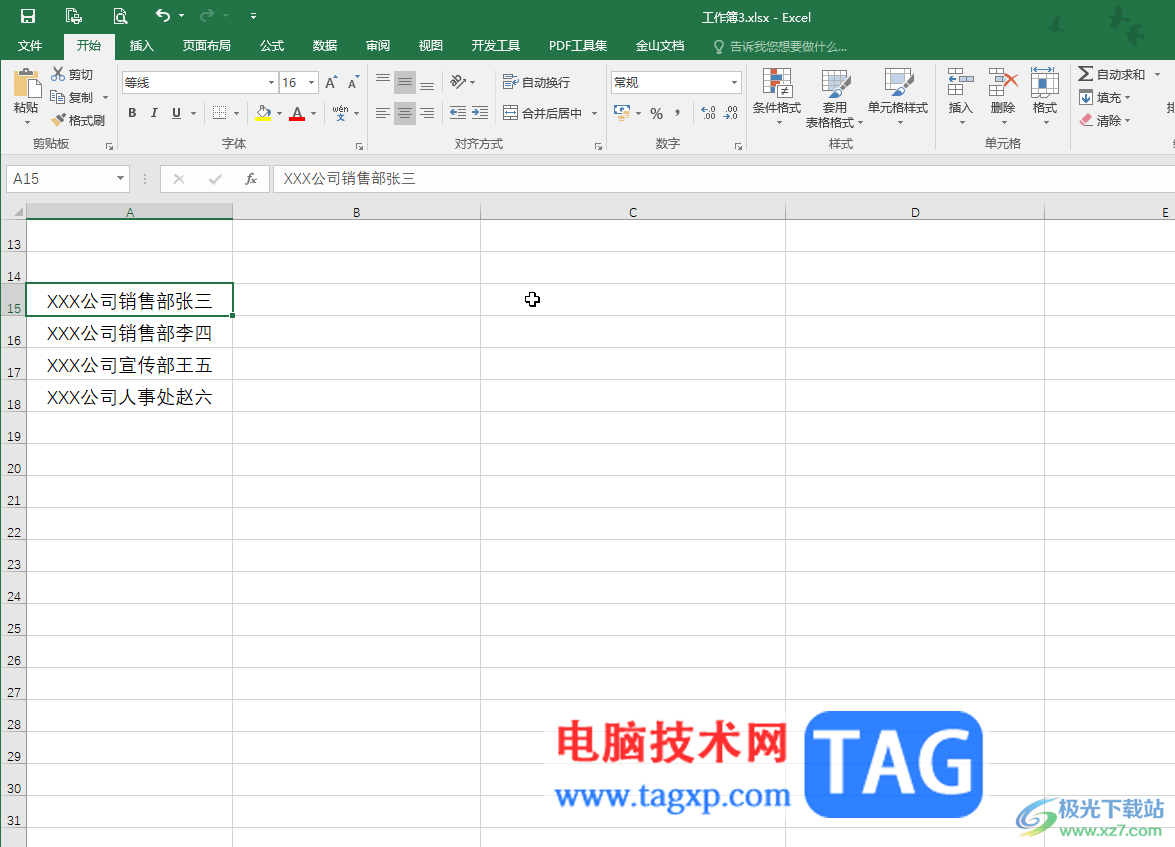
第二步:在单元格中输入需要的内容,或者双击已经输入好内容的单元格进入编辑状态,将鼠标定位到需要换行的位置;
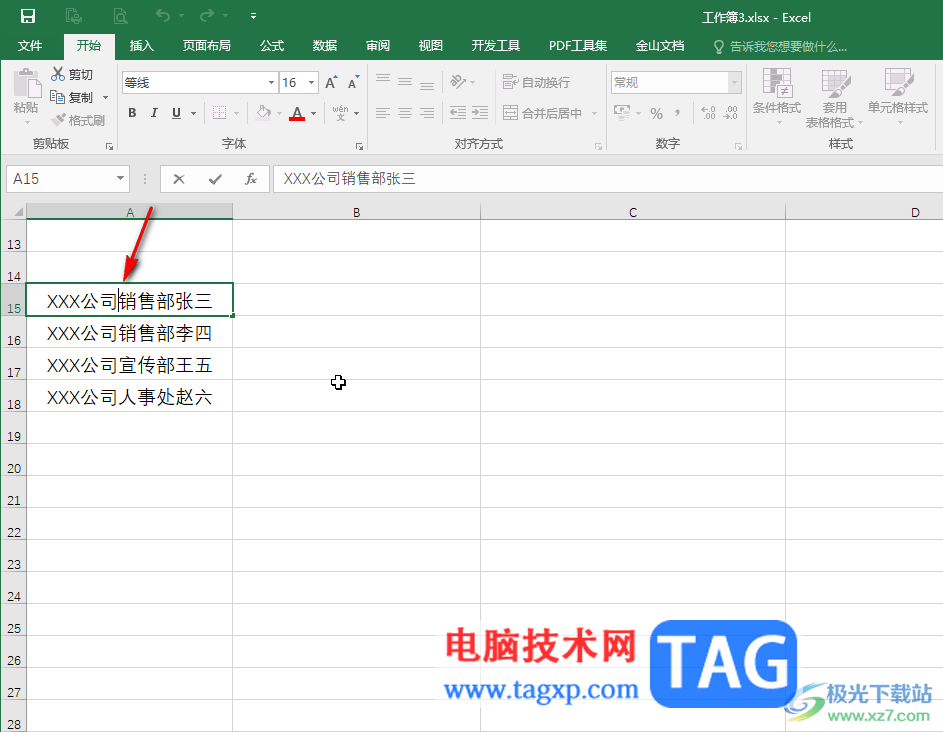
第三步:按键盘上的alt+enter键,就可以看到成功在同一个格子里面换行了,后续可以继续输入内容,也可以点击其他任意单元格退出编辑状态,或者按enter键进行确认退出;
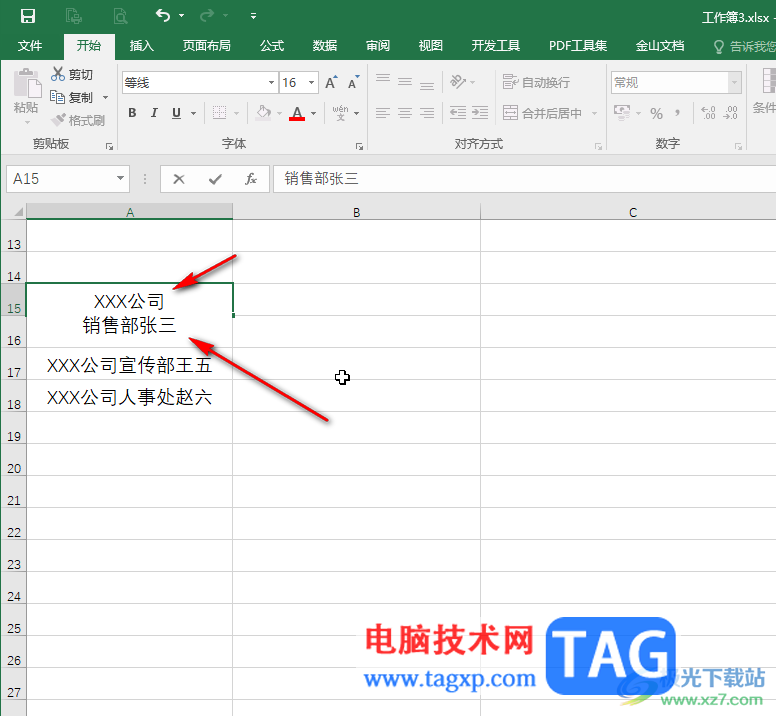
第四步:后续还可以将鼠标悬停到行号与行号之间的边界线上,变成如图所示的双向箭头时上下拖动,适当调整行高;
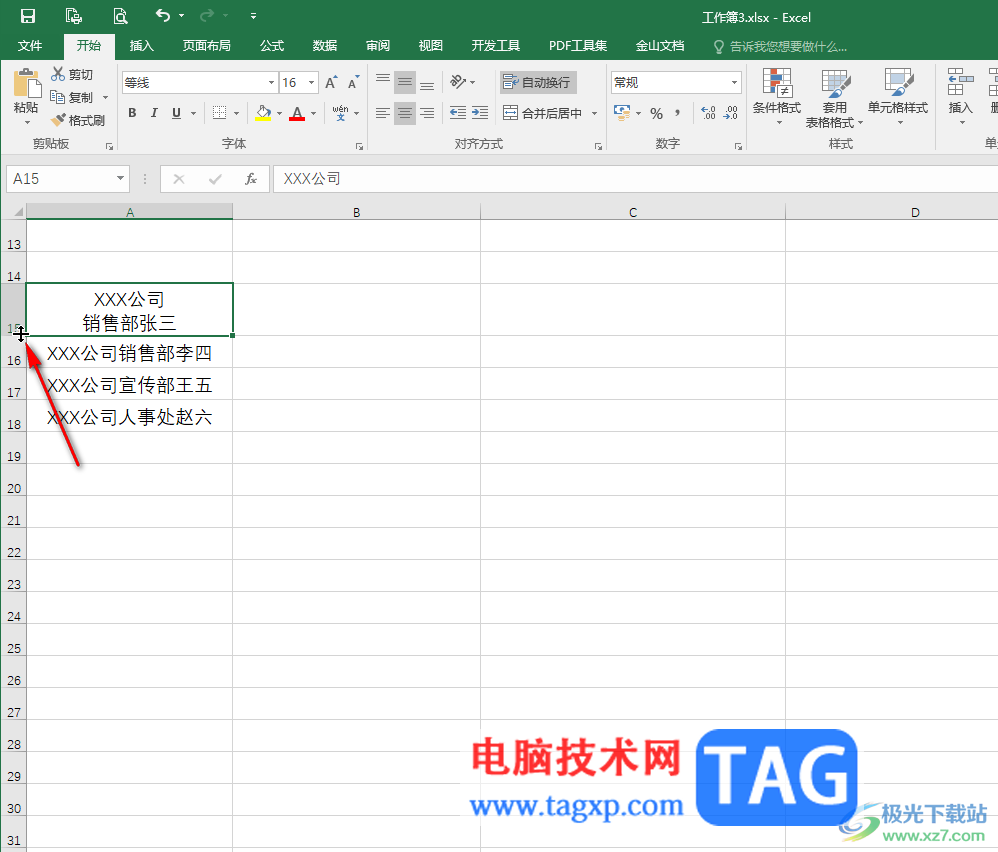
第五步:另外,如果需要批量设置内容在两行显示,可以选中全部单元格后,在“开始”选项卡中点击“自动换行”,然后将鼠标悬停到列号与列号之间的边界线处拖动,调小列宽就可以了。
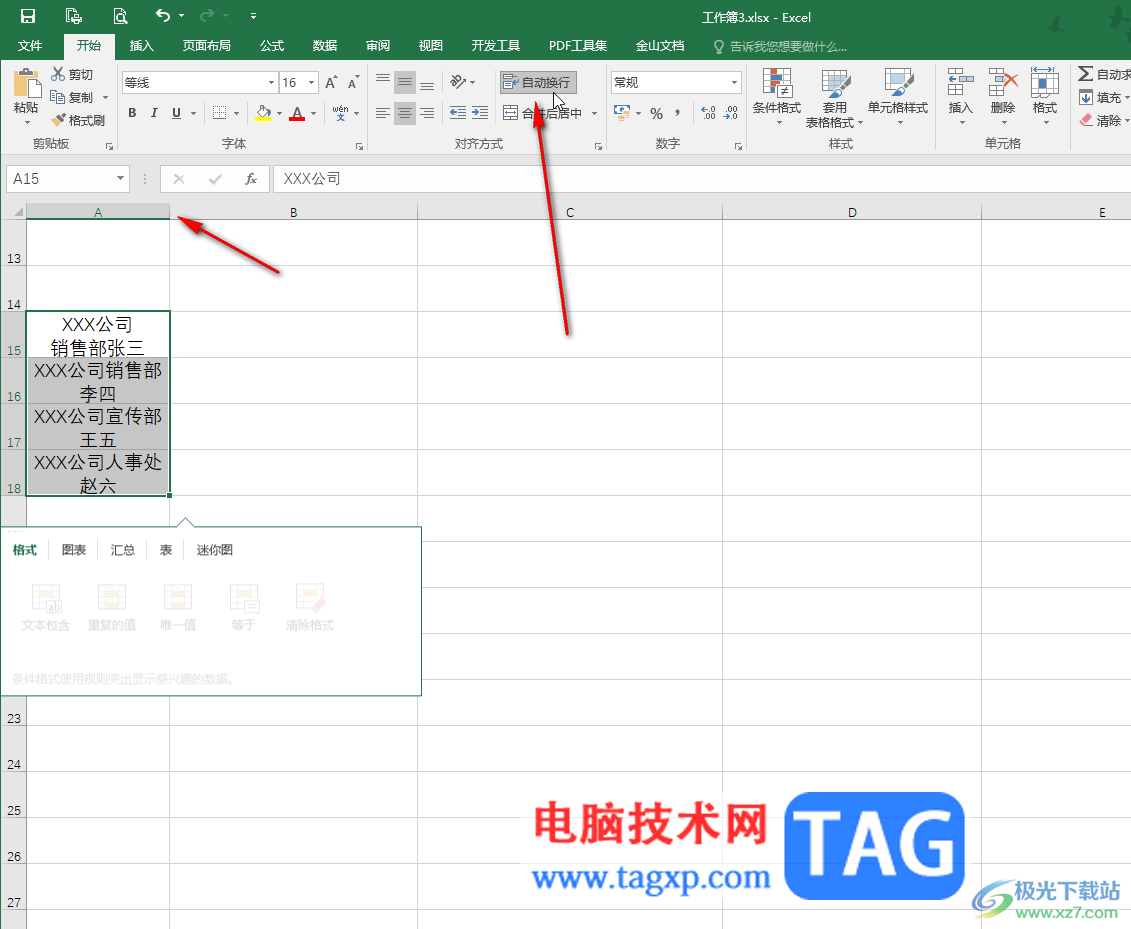
以上就是Excel表格中设置换行不换格的方法教程的全部内容了。以上步骤操作起来都是非常简单的,小伙伴们可以打开自己的软件后一起动手操作起来,看看效果。
 电脑启动失败的解决方案:我的电脑为什
电脑启动失败的解决方案:我的电脑为什
电脑启动失败是许多用户在日常使用中可能会遇到的一个棘手问......
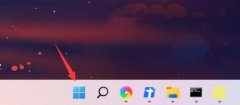 win11电脑开机密码和锁屏密码设置教程
win11电脑开机密码和锁屏密码设置教程
我们可以通过设置开机密码、锁屏密码的方式来保护自己的win......
 WPS PPT将演示文稿保存为网页的方法
WPS PPT将演示文稿保存为网页的方法
WPS这款软件带给大家非常便利的功能,其中想要进行PPT演示文稿......
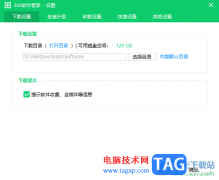 360安全卫士更改软件下载路径的方法
360安全卫士更改软件下载路径的方法
360安全卫士成为我们非常重要的垃圾清理和系统防护的软件,不......
 元气骑士奉献池满了会怎样
元气骑士奉献池满了会怎样
元气骑士奉献池满了会怎样,元气骑士是一款像素类操作射击类游......

很多小伙伴在对表格文档进行编辑的时候都会选择使用Excel程序,因为使用Excel可以对表格进行数据的编辑以及分析,还可以使用单元格中的数据制成表格。有的小伙伴在使用Excel对表格进行编辑...
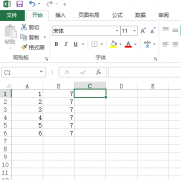
excel转成word的步骤 打开要转换的文件。 选择定格菜单中的文件,然后点击另存为,选择一个地址。 在保存类型中选择单个网页,点击选择:工作表。 单击发布,桌面上会出现另一个文...
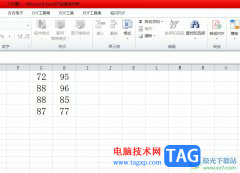
作为一款专业的电子表格制作软件,excel软件吸引了大量的用户前来下载使用,其中强大且实用的功能可以让用户简单轻松的完成表格数值的录入和计算,因此excel收获了不少用户的喜爱,当用...

Excel表格是很多小伙伴都是使用的一款办公软件,在其中有一个“数据透视表”功能,使用该功能我们可以更加专业轻松地分析和处理数据。如果我们数据源中更改了数据,希望在数据透视表中...

Excel表格是一款非常好用的数据处理软件,很多小伙伴都在使用。如果我们需要在Excel表格中插入超链接跳转到其他表格,小伙伴们知道具体该如何进行操作吗,其实操作方法是非常简单的,只...

Word表格操作起来简单容易上手,不像Excel功能一大堆但非专业人士并不会用它制作表格。有些表格数据需要用Excel来完成,但是有些简单基本的表格我们只需要用Word完成即可。许多朋友...

excel软件众所周知是一款专门用来编辑表格文件的软件,可以让用户避免许多的重复复杂的步骤,帮助用户简单快速的完成表格数据信息的录入和计算,因此excel软件成为了用户编辑表格的首选...

很多小伙伴在使用Excel程序编辑表格文档的时候,经常会需要对表格进行打印设置,有的小伙伴需要在打印时,让表格显示在每一页中,此时我们该怎么进行设置呢。其实很简单,我们只需要在...

很多小伙伴在使用Excel编辑表格文档时,经常会需要制作一些特殊格式的表格,例如问卷形式的表格就需要我们给其添加可供选择的下拉选项,有的小伙伴不知道怎么给表格添加下拉选项,其实...
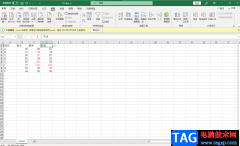
Excel是一个非常经典的电子表格制作工具,这款软件不仅给人一种很清爽的页面,你可以在该页面进行数据的一个统计和编辑操作,这款软件的使用范围非常的广泛,但是对于一些不经常说使用...

相信越来越多的用户都接触过excel软件,这款办公软件给用户带来了许多的便利,给用户带来了许多的好处,当用户在使用这款办公软件时,可以感受到这款办公软件中的功能是很强大的,能够...
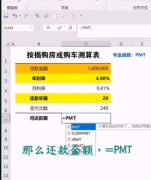
近日有一些小伙伴咨询小编关于excel中使用pmt年金函数呢?下面就为大家带来了excel中pmt年金函数使用教程介绍,有需要的小伙伴可以来了解了解哦。...

很多小伙伴在使用Excel程序编辑表格文档的时候经常会需要在表格中添加一些待办事项,当这些事项完成时,我们需要在这些事项前面添加一个带勾的方框,代表我们已经完成。有的小伙伴不知...

Excel表格是一款非常好用的数据处理软件,其中的功能非常丰富且强大,很多小伙伴都在使用。如果我们需要在Excel表格中将高于平均值的数据突出显示出来,小伙伴们知道具体该如何进行操作...

在Excel表格这款软件中我们我们经常会借助各种图表帮助我们展示和分析数据,比如我们可以通过图表查看数据的变化趋势,通过图表查看不同的变量之间的对比等等。在Excel表格中插入图表后...